Изтегляне на драйвер за Thrustmaster T300 за Windows 11, 10, 8, 7. Публикацията съдържа три не тромави метода за намиране на правилния драйвер, лесно и бързо.
Когато вашата ОС дава команда на вашата машина, предпочитаната от вас система не може да я разбере. За да изпълни командата, вашето устройство използва софтуер за драйвери. Тъй като драйверът действа като преводач между операционната система и вашето устройство. По същия начин, ако не използвате най-новата версия на драйверите на T300, има вероятност вашите състезателни игри да не открият игралното колело. И следователно изпитвате проблеми с вашето усъвършенствано състезателно колело Thrustmaster T300.
Следователно, когато се сблъскате с проблем с вашето състезателно колело Thrustmaster T300, помислете за актуализиране на съответните драйвери, за да разрешите проблема. Не се притеснявайте, ако нямате идея как да намерите правилния драйвер, ние можем да помогнем! Тази статия ви показва най-добрите начини за изтегляне и инсталиране на драйверите Thrustmaster T300 на компютър.
Методи за изтегляне, инсталиране и актуализиране на драйвер Thrustmaster T300 на компютър с Windows
Ето три лесни начина за бързо изтегляне на драйвер за Thrustmaster T300 на Windows 10, 11, 8 и 7.
Метод 1: Изтеглете ръчно драйвер Thrustmaster T300 от официалния уебсайт
Ако имате добри компютърни умения и много опит в техническата ниша, тогава можете също да изберете актуализирайте драйверите ръчно. Но за това трябва да обърнете повече внимание и търпение, защото трябва да търсите правилните драйвери онлайн. След това го изтеглете и инсталирайте ръчно сами. За да използвате този метод, просто трябва да следвате стъпките, описани по-долу:
Етап 1: Насочете се към официална страница за поддръжка на Thrustmaster.
Стъпка 2: Отидете в полето за търсене, въведете името на модела, който искате да изтеглите, и щракнете върху иконата за търсене до него.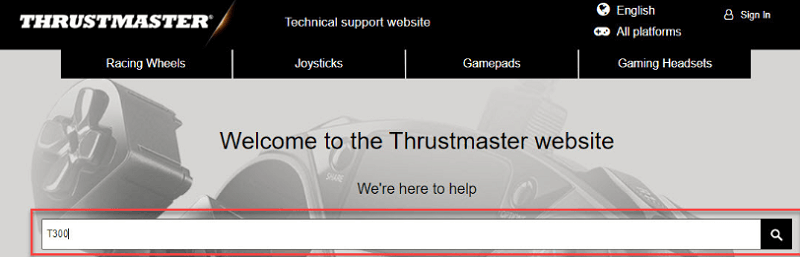
Стъпка 3: Изберете правилния продукт, който имате.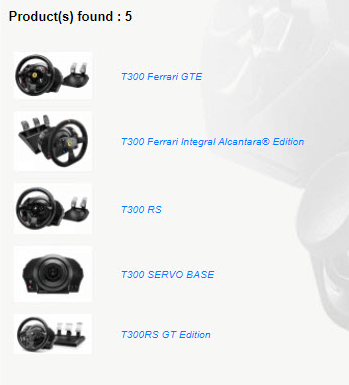
Стъпка 4: Превъртете надолу, докато не видите драйверите. След като бъде открит, изберете Драйвери и щракнете върху стрелката за изтегляне от дясната страна. Не забравяйте да изтеглите файла с драйвер, който е съвместим с версията на вашата операционна система Windows.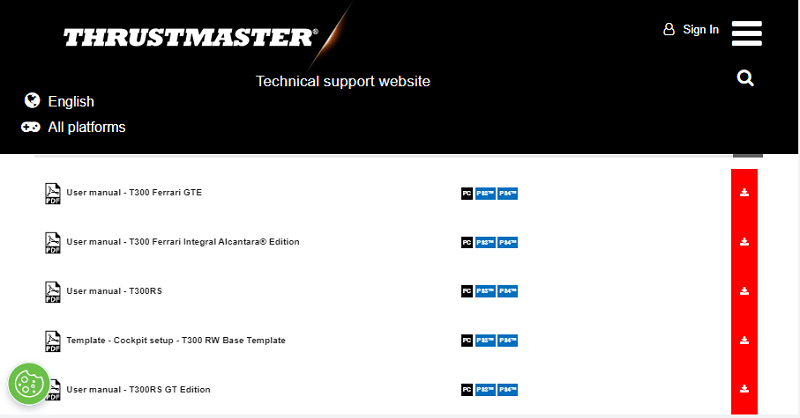
След като процесът приключи, стартирайте изтегления файл и спазвайте инструкциите на екрана, за да инсталирате успешно драйверите на Thrustmaster T300 на компютър с Windows 11, 10, 8 и 7.
Прочетете също: Как да изтеглите и актуализирате драйвери на Nvidia на Windows 10
Метод 2: Актуализирайте драйвера Thrustmaster T300 в диспечера на устройства
Можете да използвате диспечера на устройства, за да намерите и изтеглите най-новата версия на драйвера Thrustmaster T300 на Windows 11, 10 или по-стари версии. Ето как да направите това:
Етап 1: На клавиатурата си натиснете изцяло клавишите Windows + R, за да отворите диалоговия прозорец Изпълнение.
Стъпка 2: В полето за изпълнение въведете devmgmt.msc и натиснете клавиша Enter от клавиатурата.
Стъпка 3: Това ще ви отведе до диспечера на устройствата, тук трябва да намерите и щракнете двукратно върху човешките интерфейсни устройства, за да разширите неговата категория.
Стъпка 4: След това щракнете с десния бутон върху вашия драйвер Thrustmaster T300 и изберете Update Driver Software от списъка на контекстното меню.
Стъпка 5: Следващата подкана ще ви покаже две опции, трябва да изберете тази, която казва Търсене автоматично за актуализиран софтуер на драйвери.
След това трябва да седнете и да изчакате диспечера на устройствата да инсталира най-новите актуализации на драйвери Thrustmaster T300 на вашата операционна система Windows. След като драйверите са инсталирани, рестартирайте компютъра си, за да приложите последните промени.
Прочетете също: Изтегляне и актуализиране на драйвери на Logitech G27
Метод 3: Използвайте Bit Driver Updater за автоматично инсталиране на драйвер Thrustmaster T300
Ръчното изтегляне на драйвери отнема малко време и е податлива на грешки задача, особено за начинаещи потребители. Ако случаят е такъв, тогава можете да използвате Програма за актуализиране на битови драйвери за автоматично извършване на изтегляне и актуализиране на драйвер на Thrustmaster T300 на компютър с Windows.
Bit Driver Updater е един от най-мощните и световно признати инструменти за актуализиране на драйвери, който автоматично открива вашия компютър с Windows и намира най-подходящите драйвери за него. Не само това, но софтуерът се предлага и с вграден планировчик за сканиране, който ви позволява да планирате сканирането на драйвера според вашите предпочитания.
Програмата за актуализиране на драйвери също така прави резервно копие на по-стари драйвери преди актуализиране, така че да можете да ги възстановите, ако е необходимо. Използването на Bit Driver Updater също е много просто, всичко, което трябва да направите, е просто да следвате стъпките, посочени по-долу:
Етап 1: На първо място, изтеглете Bit Driver Updater от бутона по-долу.

Стъпка 2: Отворете изтегления файл и следвайте инструкциите на екрана, за да завършите процеса.
Стъпка 3: След това стартирайте помощната програма за актуализиране на драйвери на вашия компютър и щракнете върху Сканиране.
Стъпка 4: Изчакайте сканирането да завърши. Намерете драйвера Thrustmaster T300 и щракнете върху бутона Актуализиране сега до него. Освен това можете също да кликнете върху бутона Актуализиране на всички. По този начин можете да актуализирате и други остарели драйвери, както и това.
Въпреки това, за да използвате функцията за актуализиране на драйвери с едно щракване, трябва да разчитате на професионалната версия на Bit Driver Updater. С професионалната версия ще можете да използвате 24*7 техническа поддръжка и 60-дневна пълна гаранция за връщане на парите.
Прочетете също: Изтеглете и актуализирайте драйвера Logitech Driving Force GT за Windows
Изтеглете и актуализирайте драйвери на Thrustmaster T300 на компютър: ГОТОВО
Предложеното по-горе бяха едни от най-лесните и ефективни начини за лесно изтегляне на драйвер Thrustmaster T300 в операционната система Windows. Надяваме се, че споделената информация ще ви бъде полезна и доста полезна.
Ако имате някакви въпроси, съвети или по-добри предложения относно същото, тогава ни кажете в полето за коментари по-долу. За повече актуализации, свързани с технологиите, се абонирайте за нашия бюлетин. В допълнение към това, можете да ни последвате и в нашите канали в социалните медии: Facebook, Twitter, Instagram, и Pinterest.